File hosts windows: Hosts file/edit — Wikiversity
Содержание
Файл hosts в Windows 11 — где находится, как изменить или восстановить
При соединении с каким-либо сайтом, прежде чем запросить его IP у DNS-сервера, Windows проверяет файл hosts: если для каких-то сайтов в этом файле заданы IP-адреса, используются именно они. Это может использоваться для блокировки доступа к некоторым сайтам (и некоторые вирусы блокируют доступ к сайтам антивирусов) и других задач.
В этой инструкции пошагово о том, где находится файл hosts в Windows 11, как его отредактировать и как выглядит файл hosts по умолчанию.
Где находится файл hosts в Windows 11
Расположение файла hosts одинаково во всех версиях Windows: он находится в папке C:\Windows\system32\drivers\etc
Иногда в указанной папке можно обнаружить более одного файла с именем hosts, в этом случае нужный — тот, который не имеет никакого расширения.
Дополнительные нюансы, касающиеся файла hosts:
Как изменить файл hosts
Если вам требуется отредактировать файл hosts, сделать это можно в любом текстовом редакторе, но его обязательно следует запускать от имени администратора. Пример изменения файла hosts с помощью блокнота в Windows 11:
Пример изменения файла hosts с помощью блокнота в Windows 11:
- С помощью поиска на панели задач найдите «Блокнот», нажмите по найденному результату правой кнопкой мыши и выберите пункт «Запуск от имени администратора».
- После запуска в меню блокнота выберите «Файл» — «Открыть», а затем в поле внизу слева выберите «Все файлы».
- Перейдите к папке C:\Windows\system32\drivers\etc и откройте файл hosts без расширения.
- По умолчанию файл hosts может иметь вид либо как на скриншоте ниже, либо быть пустым — оба варианта равнозначны, поскольку все строки, начинающиеся с символа решётки являются комментариями и не участвуют в работе этого файла.
- Для добавления записей, добавьте их на новой строке: сначала IP-адрес, а затем через пробел — сайт, при открытии которого будет открываться указанный IP-адрес. Например, если вы хотите заблокировать сайт Одноклассники, вы можете добавить новую строку 0.0.0.0 ok.ru (для блокировки обычно используются IP-адреса 127.
 0.0.1 или 0.0.0.0, но второй вариант предпочтительнее, так как при некоторых условиях на первом адресе может открываться HTTP-ресурс, запущенный на текущем компьютере).
0.0.1 или 0.0.0.0, но второй вариант предпочтительнее, так как при некоторых условиях на первом адресе может открываться HTTP-ресурс, запущенный на текущем компьютере). - После завершения редактирования, в меню выберите Файл — Сохранить. Каких-либо окон для выбора места сохранения появиться не должно, а если появились, это говорит о том, что вы запустили блокнот не от имени администратора и сохранить файл hosts «правильно» не получится.
Восстановление файла hosts по умолчанию
Если в вашем файле hosts появились блокировки каких-то нужных сайтов (антивирусов, компьютерных или других), то для его восстановления вам достаточно выполнить описанные выше 1–3, а затем либо удалить всё содержимое файла, либо, если вам требуется первозданный файл hosts — скопировать и вставить следующее содержимое:
# Copyright (c) 1993-2009 Microsoft Corp. # # This is a sample HOSTS file used by Microsoft TCP/IP for Windows. # # This file contains the mappings of IP addresses to host names.Each # entry should be kept on an individual line. The IP address should # be placed in the first column followed by the corresponding host name. # The IP address and the host name should be separated by at least one # space. # # Additionally, comments (such as these) may be inserted on individual # lines or following the machine name denoted by a '#' symbol. # # For example: # # 102.54.94.97 rhino.acme.com # source server # 38.25.63.10 x.acme.com # x client host # localhost name resolution is handled within DNS itself. # 127.0.0.1 localhost # ::1 localhost
После удаления строк или вставки содержимого файла hosts, сохраните его (Файл — Сохранить). Как и в предыдущем случае, если при сохранении появилось окно выбора места сохранения, это говорит о том, что текстовый редактор был запущен не от имени администратора.
Также вы можете использовать сторонние средства удаления вредоносных программ, которые, помимо прочего, умеют восстанавливать файл hosts.
Например, если перед сканированием AdwCleaner зайти в «Параметры» и включить опцию «Сбросить файлы Hosts», то в ходе сканирования и последующей очистки компьютера будет сброшен и этот файл.
Если изменения, сделанные в файле hosts не работают
Как правило, все внесённые в файл hosts изменения начинают работать сразу после его сохранения, какая-либо перезагрузка не требуется. Однако, в некоторых случаях это может быть не так. Здесь могут помочь следующие действия:
- Если вы убирали блокировку сайтов в файле hosts, а они все равно заблокированы, возможно, блокировка присутствует где-то ещё, например, в брандмауэре Windows.
- Если вы блокировали сайт, а он продолжает открываться, причиной может быть тот факт, что многие современные браузеры начали использовать DNS over HTTPS и блокировка не заработает, пока вы не включите DNS over HTTPS в Windows 11.
- Неверный синтаксис в строках hosts также может приводить к неработоспособности записей. В начале строки не требуются пробелы или символы решётки.
 Между IP-адресом и доменом используйте один символ пробела, допускается использование табуляции. Кодировка файла — ANSI или UTF-8 (блокнот по умолчанию сохранит в правильной кодировке).
Между IP-адресом и доменом используйте один символ пробела, допускается использование табуляции. Кодировка файла — ANSI или UTF-8 (блокнот по умолчанию сохранит в правильной кодировке). - Использование прокси и некоторых VPN-сервисов также может повлиять на работу файла hosts.
remontka.pro в Телеграм | Другие способы подписки
Поддержать автора и сайт
Как полностью восстановить файл hosts в Windows 10, 8.1, 8, 7
Товарищи, добрый день. Кажется в ноябре, я уже писал на подобную тему, статья была о редактировании файла hosts. Сегодня же мы поговорим о том, как вернуть этот файл в исходное состояние. Также эта инструкция может понадобится для тех, кто нарвался на вредителей и теперь восстанавливает операционную систему.
Итак, всё довольно просто. Необходимо открыть файл hosts, как указано в инструкции о редактировании. Для тех кто в теме, напоминаю, файл находится по следующему пути:
C:\Windows\system32\drivers\etc\hosts
А открывать его необходимо любым текстовым редактором, запущенным от имени администратора.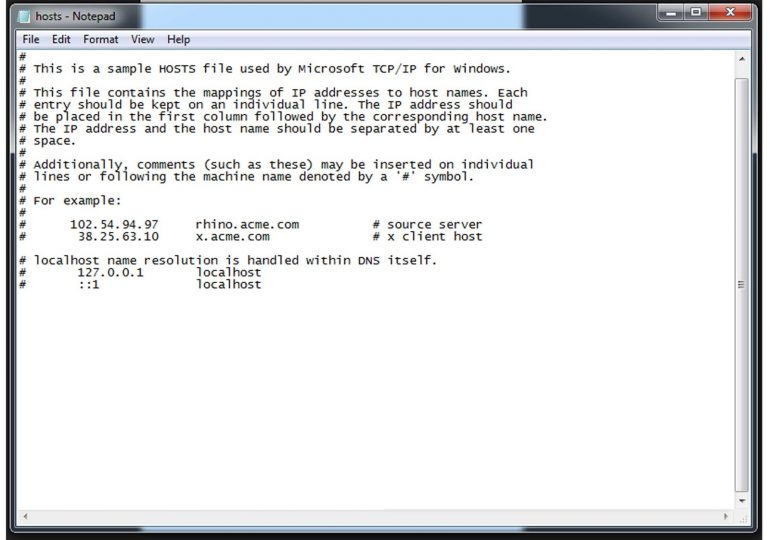
Если вы удалили файл hosts, то создаем простой текстовый файл с названием hosts.txt, включаем отображение расширений и удаляем его расширение вместе с точкой, оставляя просто hosts
Чтобы полностью исправить всё то, что вы или вирус натворил, рекомендую сделать следующее:
Жмём Ctrl+A, для того чтобы выделить весь текст. У меня оригинальный файл, буду показывать на этом. Это и есть оригинальный документ, к которому мы будем приводить сегодня ваш.
Кстати, обратите внимание на полосу прокрутку. Как видите на скриншоте, она не задействована, так как на экране выведены все строки, которые есть в документе. Если она есть, прокрутите страницу вниз, если там есть строки, значит на компьютере есть вирус и нужно пройти систему парой хороших антивирусов типа Dr.Web CureIt и Kaspersky.
После выделения, удаляем всё содержимое клавишей Delete.
И вставляем следующий текст:
# Copyright (c) 1993-2009 Microsoft Corp.# # This is a sample HOSTS file used by Microsoft TCP/IP for Windows. # # This file contains the mappings of IP addresses to host names. Each # entry should be kept on an individual line. The IP address should # be placed in the first column followed by the corresponding host name. # The IP address and the host name should be separated by at least one # space. # # Additionally, comments (such as these) may be inserted on individual # lines or following the machine name denoted by a '#' symbol. # # For example: # # 102.54.94.97 rhino.acme.com # source server # 38.25.63.10 x.acme.com # x client host # localhost name resolution is handled within DNS itself. # 127.0.0.1 localhost # ::1 localhost
Осталось только нажать «Файл» — «Сохранить».
Перезапустите компьютер и проверьте файл. Если добавились новые строки, значит вредитель всё ещё на вашем компьютере и прежде, чем повторно попробовать внести изменения, необходимо от него избавиться.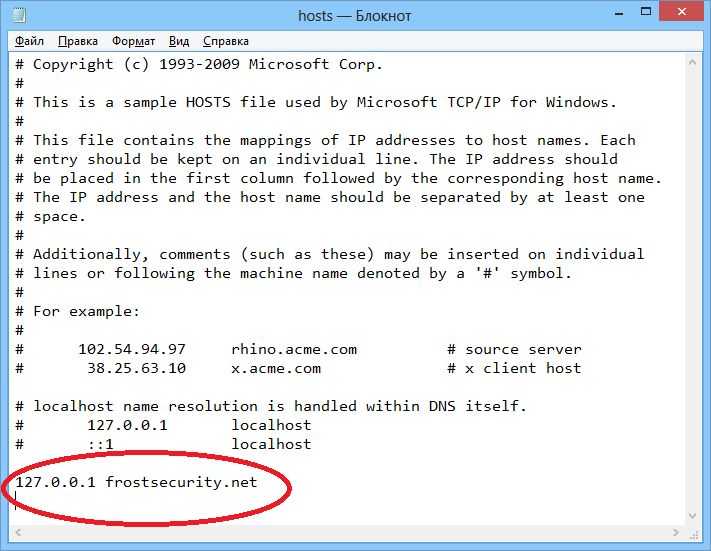
Вроде всё. Надеюсь эта статья оказалась вам полезной, нажмите одну из кнопок ниже, чтобы рассказать о ней друзьям. Также подпишитесь на обновления сайта, введя свой e-mail в поле справа или подписавшись на группу во Вконтакте и канал YouTube.
Спасибо за внимание
Материал сайта geekteam.pro
Что он делает Вы можете использовать модифицированный файл HOSTS для блокировки рекламы, баннеров, сторонних Пример — следующая запись Использование хорошо разработанного файла HOSTS может ускорить Если вам интересно. Особое примечание: новая Windows 10 Просто следуйте MVPS HOSTS включает в себя записи для большинства основных паразитов, угонщиков и нежелательного рекламного и шпионского ПО. Начал предоставлять файл HOSTS в 1998 году.
Эта загрузка включает простой пакетный файл (mvps.bat), который
При запуске пакетного файла (mvps.bat) щелкните правой кнопкой мыши и выберите: Информация о загрузке: (информация о контрольной сумме находится в самом файле HOSTS , а не Метод установки вручную — разархивируйте во временную папку и поместите в соответствующую
Фактическое местоположение определяется следующим ключом реестра: Служба DNS-клиента Windows Microsoft снова сделала это. К счастью, Кит М прислал следующий обходной путь…
Если вы решите, что хотите, чтобы служба DNS-клиент работала… ipconfig /flushdns Затем «Файл» > «Сохранить как» > измените тип файла на «Все файлы» и имя Найдите flushdns.bat, щелкните правой кнопкой мыши и выберите «Отправить» > «Рабочий стол как». Windows 10 (ранние версии)/8 В большинстве случаев служба DNS-клиент не нужна, она Чтобы решить эту проблему (вручную), откройте « Службы».
Hostsman включает возможность отключения службы DNS [скриншот] Если установлено значение «Вручную», вы можете видеть, что указанный выше «Сервис» Важно! Если вы используете Network Discovery , DNS-клиент Обходной путь для использования файла MVPS HOSTS и выхода
Лучшим обходным решением для Win10/8 будет добавление двух
Для всех остальных Связанные утилиты
Другие программы, использующие файл MVPS HOSTS
Пользователи Linux и Mac Хотя я не использую ни Linux, ни Mac, я часто получаю запросы «Как сделать» на
Различные статьи по поиску и устранению неисправностей
|
Где находится файл Hosts в Windows x64? • Helge Klein
[Немецкий перевод этой статьи доступен на faq-o-matic.net.]
Незначительные различия между 32-битной и 64-битной Windows таят в себе столько тонкостей и ловушек, что даже сотрудники Microsoft не могут разобраться. Я только что наткнулся на статью базы знаний, в которой описывается, как сбросить файл hosts в исходное состояние.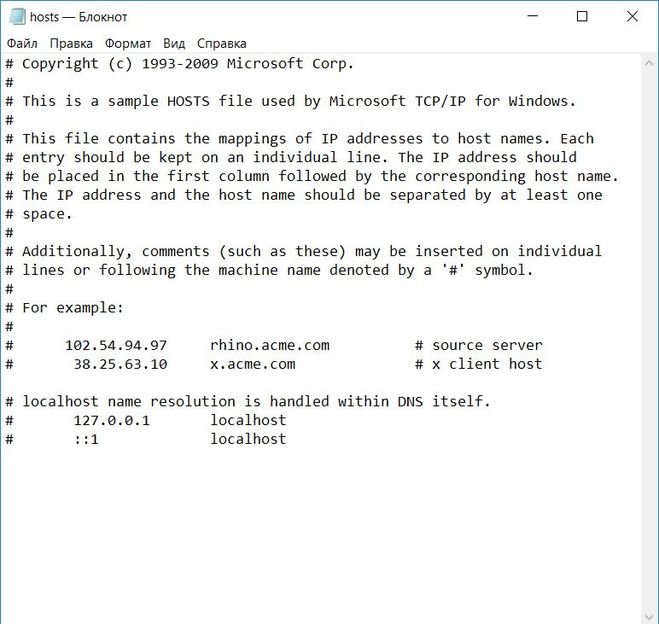 Сама по себе тема достаточно забавна — дело не в том, что файл hosts по умолчанию содержит большое количество данных. Запись для локального хоста (IPv4 и IPv6) — это все, что вам нужно, а в Windows 7/Server 2008 R2 и этого нет. Но в любом случае, похоже, что достаточно людей обращаются за поддержкой MS для этого, иначе они не беспокоились бы о создании пакета (ResetHOSTSFileBackToDefaults.MSI), который в основном очищает файл hosts.
Сама по себе тема достаточно забавна — дело не в том, что файл hosts по умолчанию содержит большое количество данных. Запись для локального хоста (IPv4 и IPv6) — это все, что вам нужно, а в Windows 7/Server 2008 R2 и этого нет. Но в любом случае, похоже, что достаточно людей обращаются за поддержкой MS для этого, иначе они не беспокоились бы о создании пакета (ResetHOSTSFileBackToDefaults.MSI), который в основном очищает файл hosts.
Хосты 64-битные или 32-битные?
Как всегда, меня больше интересует, что делает пакет, и Microsoft любезно объясняет это в большинстве статей «Исправьте это для меня». Как вы, наверное, знаете, файл hosts был, есть и, вероятно, всегда будет находиться в %systemroot%\system32\drivers\etc . Достаточно просто. Но подождите: в 64-битных системах есть два каталога system32 : один для 64-битных процессов, а другой для 32-битных процессов. Теперь, где должен быть расположен файл hosts — или есть даже два (потенциально разных) файла?
Ответ: нет, файл hosts существует только один раз в x64 Windows.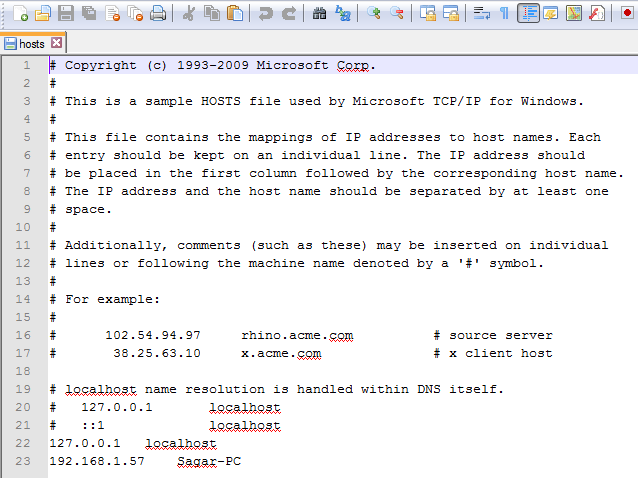 И он там, где ему и место, в каталоге 64-битной
И он там, где ему и место, в каталоге 64-битной system32 . Но где этот каталог находится на диске? Это тот, который изначально называется system32 или SysWOW64 ?
Путаница с перенаправлением
Здесь возникает путаница. Многие люди, в том числе автор статьи 972034 базы знаний MS, видят число «64» в имени папки SysWOW64 и думаю: да, это должна быть 64-битная версия system32 . Хорошая мысль, но неправильная. Это ровно наоборот. В целях совместимости имя папки system32 не изменилось в Windows x64, хотя на 64-битных платформах папка содержит не 32-битные, а 64-битные исполняемые файлы! Остается вопрос, куда поместить 32-разрядные файлы, которые нужны 32-разрядным процессам, и которые также ожидают найти в system32 ? Очевидно, что одна и та же DLL не может находиться дважды в одной и той же папке.
Требование наличия двух разных каталогов system32 было решено путем перенаправления.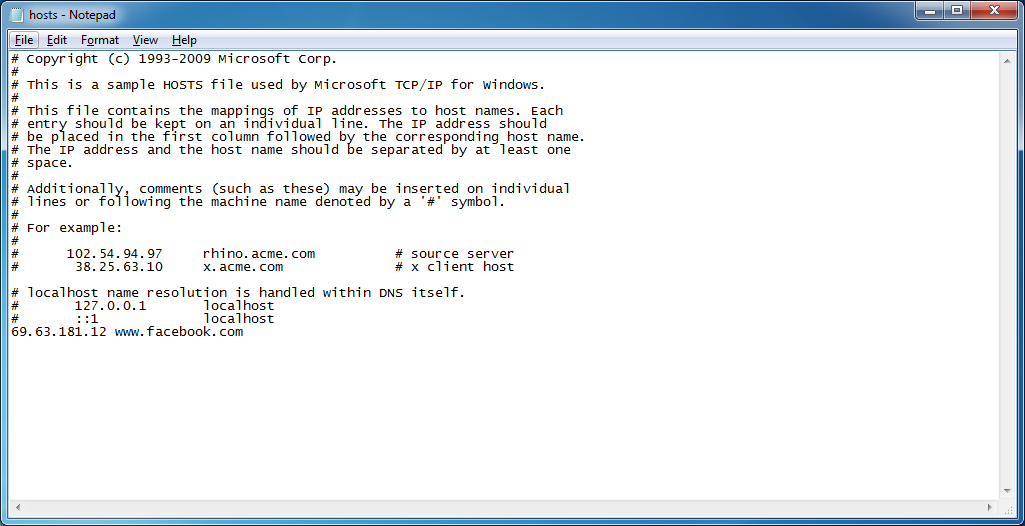 На самом деле в любой установке x64 есть две независимые папки:
На самом деле в любой установке x64 есть две независимые папки: system32 и SysWOW64 . Последний показан 32-битным процессам под именем system32 . 64-битные процессы не используют SysWOW64 .
Как получить и отредактировать файл hosts
Если вы хотите отредактировать файл hosts, вам сначала нужно найти и открыть его — в Vista и новее с включенным UAC из процесса с повышенными правами (с правами администратора). Процедура немного утомительна. Вот как это сделать с помощью 64-битного Блокнота:
- Нажмите кнопку «Пуск», введите «блокнот» и нажмите CTRL+SHIFT+ENTER. Подтвердите диалог UAC.
- Введите CTRL+O. Перейдите к
C:\Windows\System32\drivers\etc. Выберите «Все файлы» в правом нижнем углу. - Теперь вы видите файл hosts. Выберите и откройте его. Внесите изменения и сохраните их.
Если вы хотите получить доступ к узлам из 32-разрядного процесса, используйте один из следующих путей.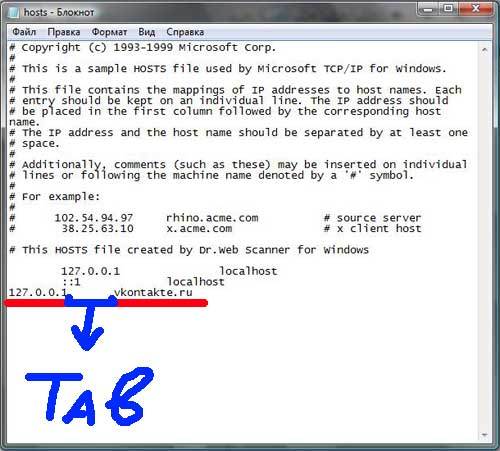

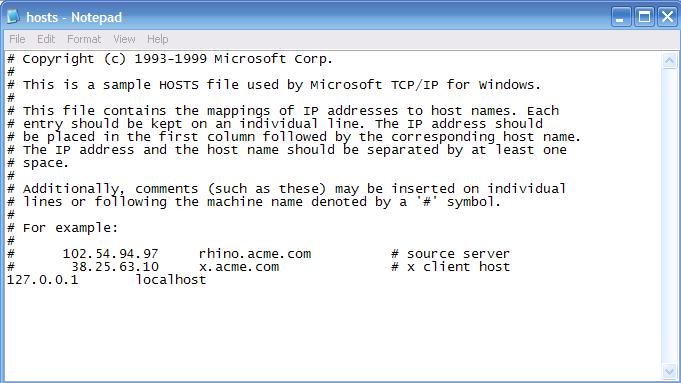 0.0.1 или 0.0.0.0, но второй вариант предпочтительнее, так как при некоторых условиях на первом адресе может открываться HTTP-ресурс, запущенный на текущем компьютере).
0.0.1 или 0.0.0.0, но второй вариант предпочтительнее, так как при некоторых условиях на первом адресе может открываться HTTP-ресурс, запущенный на текущем компьютере). Each
# entry should be kept on an individual line. The IP address should
# be placed in the first column followed by the corresponding host name.
# The IP address and the host name should be separated by at least one
# space.
#
# Additionally, comments (such as these) may be inserted on individual
# lines or following the machine name denoted by a '#' symbol.
#
# For example:
#
# 102.54.94.97 rhino.acme.com # source server
# 38.25.63.10 x.acme.com # x client host
# localhost name resolution is handled within DNS itself.
# 127.0.0.1 localhost
# ::1 localhost
Each
# entry should be kept on an individual line. The IP address should
# be placed in the first column followed by the corresponding host name.
# The IP address and the host name should be separated by at least one
# space.
#
# Additionally, comments (such as these) may be inserted on individual
# lines or following the machine name denoted by a '#' symbol.
#
# For example:
#
# 102.54.94.97 rhino.acme.com # source server
# 38.25.63.10 x.acme.com # x client host
# localhost name resolution is handled within DNS itself.
# 127.0.0.1 localhost
# ::1 localhost
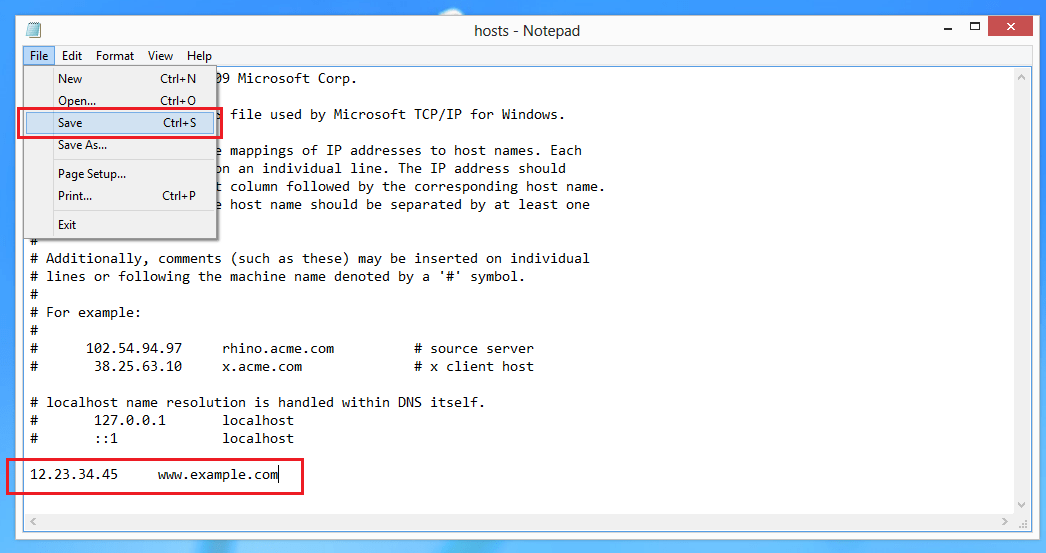 Между IP-адресом и доменом используйте один символ пробела, допускается использование табуляции. Кодировка файла — ANSI или UTF-8 (блокнот по умолчанию сохранит в правильной кодировке).
Между IP-адресом и доменом используйте один символ пробела, допускается использование табуляции. Кодировка файла — ANSI или UTF-8 (блокнот по умолчанию сохранит в правильной кодировке). #
# This is a sample HOSTS file used by Microsoft TCP/IP for Windows.
#
# This file contains the mappings of IP addresses to host names. Each
# entry should be kept on an individual line. The IP address should
# be placed in the first column followed by the corresponding host name.
# The IP address and the host name should be separated by at least one
# space.
#
# Additionally, comments (such as these) may be inserted on individual
# lines or following the machine name denoted by a '#' symbol.
#
# For example:
#
# 102.54.94.97 rhino.acme.com # source server
# 38.25.63.10 x.acme.com # x client host
# localhost name resolution is handled within DNS itself.
# 127.0.0.1 localhost
# ::1 localhost
#
# This is a sample HOSTS file used by Microsoft TCP/IP for Windows.
#
# This file contains the mappings of IP addresses to host names. Each
# entry should be kept on an individual line. The IP address should
# be placed in the first column followed by the corresponding host name.
# The IP address and the host name should be separated by at least one
# space.
#
# Additionally, comments (such as these) may be inserted on individual
# lines or following the machine name denoted by a '#' symbol.
#
# For example:
#
# 102.54.94.97 rhino.acme.com # source server
# 38.25.63.10 x.acme.com # x client host
# localhost name resolution is handled within DNS itself.
# 127.0.0.1 localhost
# ::1 localhost
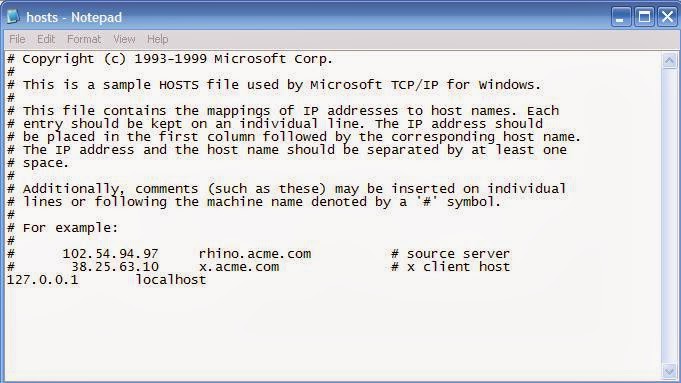 .. каждый
.. каждый ниже).
ниже). Почему? … потому что в некоторых случаях «Рекламные серверы», такие как
Почему? … потому что в некоторых случаях «Рекламные серверы», такие как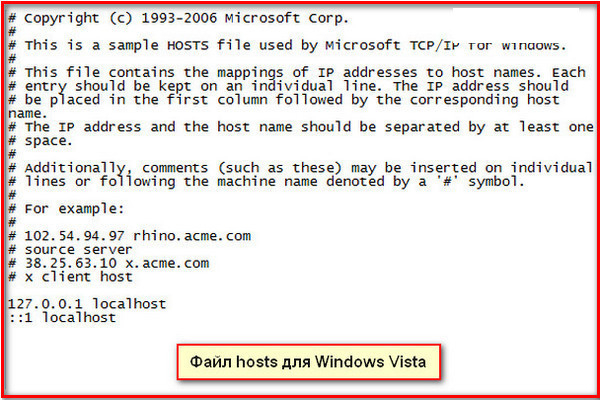 .. все это происходит за микросекунды,
.. все это происходит за микросекунды, .. и теперь празднует
.. и теперь празднует 0.0.0″ … чтобы решить эту проблему
0.0.0″ … чтобы решить эту проблему Разрешить изменение … однако, если вы
Разрешить изменение … однако, если вы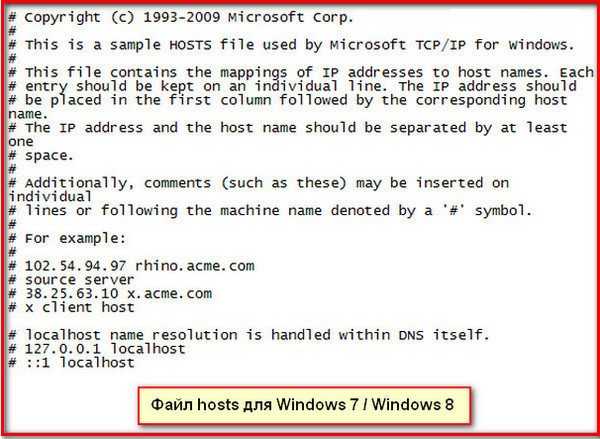 ..
..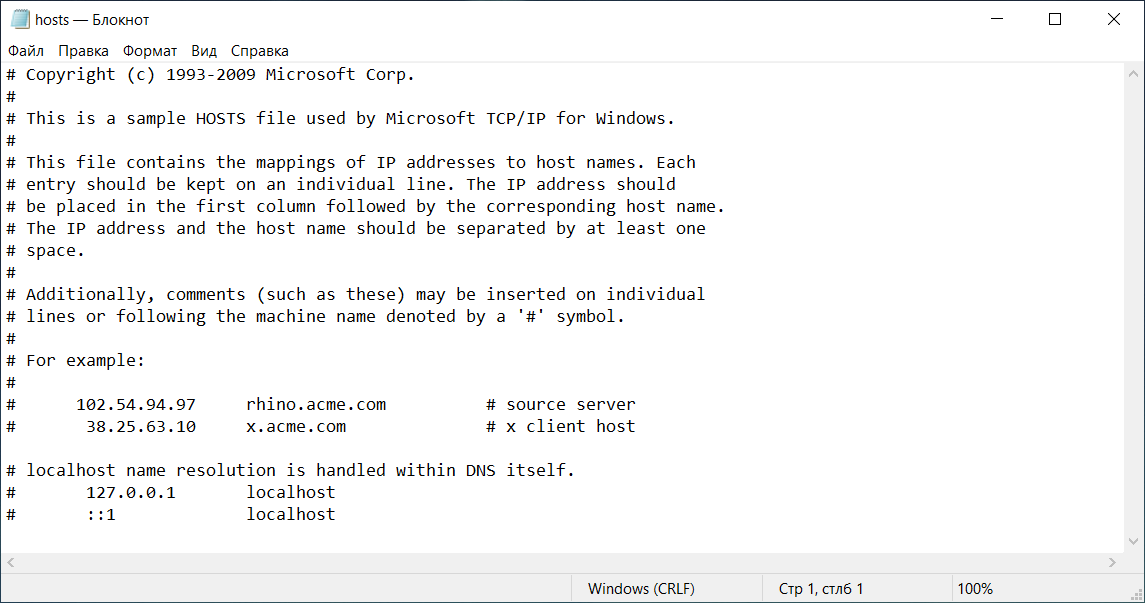
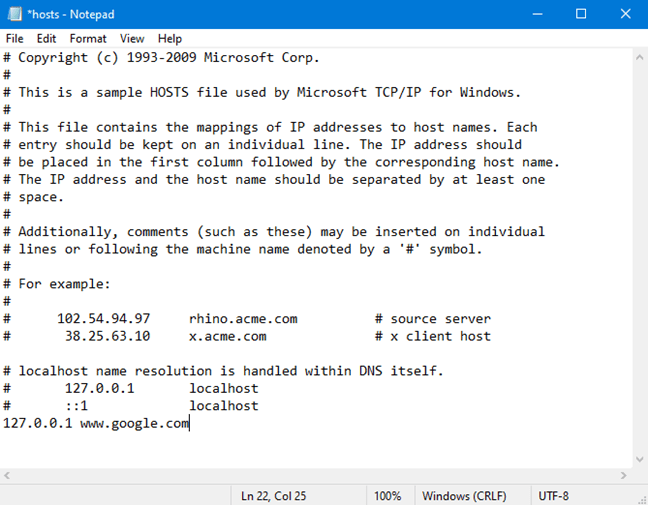 Если ваша машина является частью
Если ваша машина является частью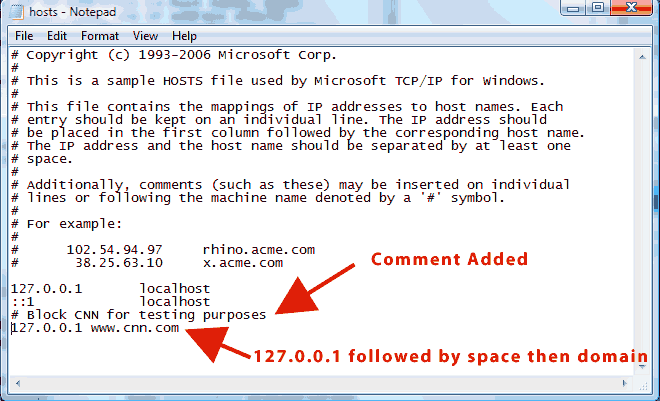
 .. откройте «Командную строку» из
.. откройте «Командную строку» из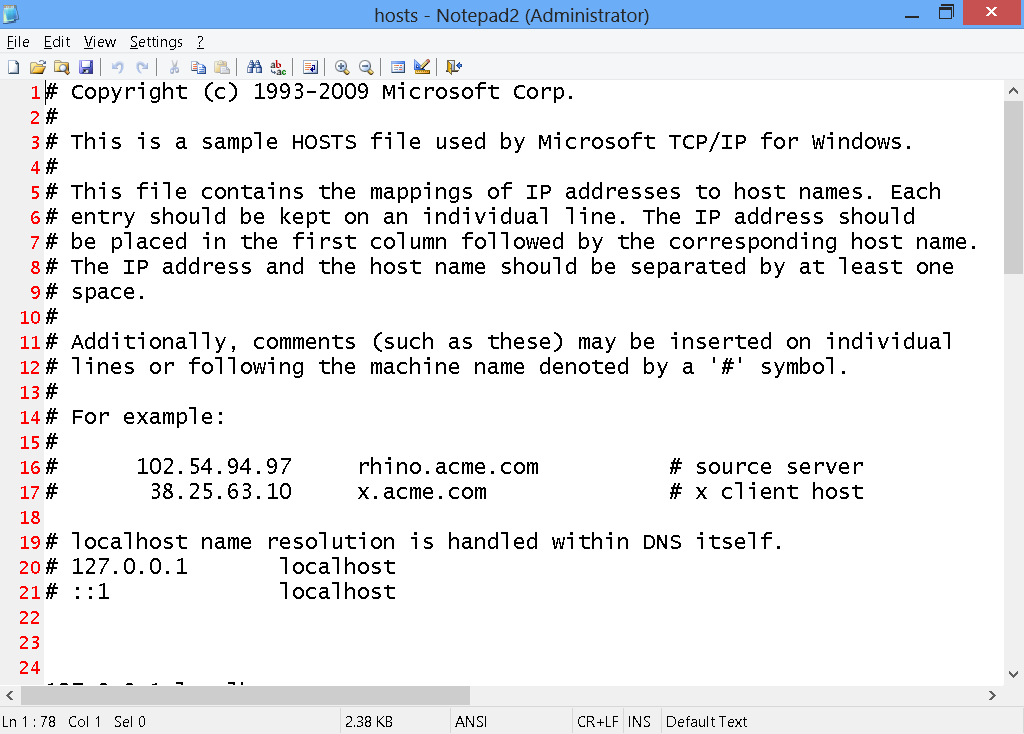 скриншот)
скриншот) [скриншот]
[скриншот] 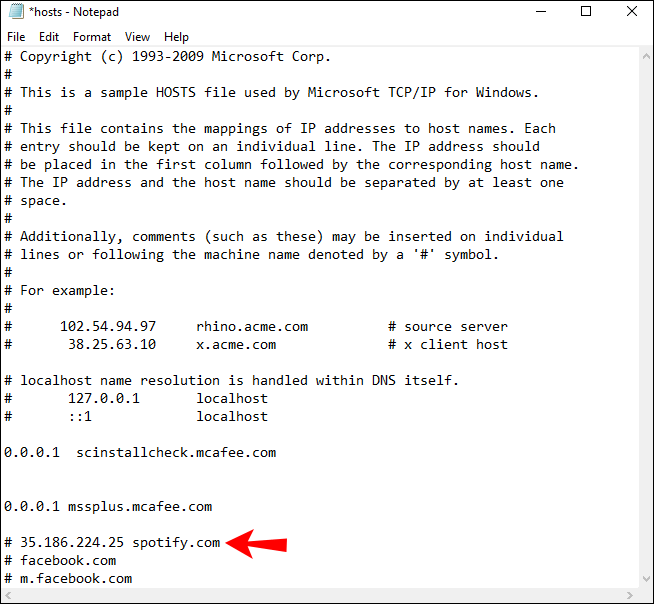
 2 или новее
2 или новее